Один из ключей к Android телефонов есть в приложениях, которые мы можем устанавливать и удалять по своему усмотрению. Однако есть случаи, когда мы можем столкнуться с проблемы с удалением приложений на мобильном телефоне , то, что не всегда может быть решено одним и тем же способом, и мы уже предполагаем, что это не всегда будет легко.
Чтобы вы не обнаружили эти ошибки, мы научим вас всему, что вы должны сделать перед удалением приложений, и таким образом избежать неожиданных ошибок. Но мы также исправим те приложения, которые нельзя удалить с мобильного по неизвестным причинам. Какой бы ни была ваша проблема, мы предлагаем вам взглянуть на другие возможные решения, которые в некоторых случаях будут решением вашей ситуации.
Два основных варианта удаления приложений на Android
Прежде чем сосредоточиться на проблемах, мы должны показать вам два доступных процесса для удаления приложений, которые нам больше не нужны, с мобильных телефонов. Любой из двух методов сначала должен работать для нас, хотя, если в этих процессах вы обнаружите ошибка при удалении приложений , вам придется продолжить чтение наших решений.
Как удалить системные приложения на Android 10 и Android 11 — РУТ ОБЯЗАТЕЛЕН!
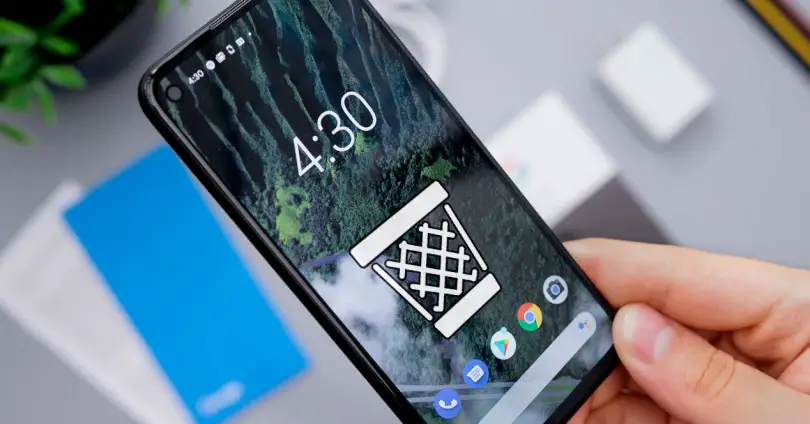
Удаляйте приложения быстро
Вариант, который выбирают большинство пользователей удалить свои мобильные приложения просто сохранить значок приложения, нажав. Это заставляет нас найти серию ярлыков, среди которых есть возможность удалить или удалить на Xiaomi, Huawei or Realme мобильные телефоны, среди прочего. Таким образом, все, что нам нужно сделать, это нажать на нее и подтвердить действие, чтобы этого приложения больше не было на мобильном телефоне.

Однако некоторые мобильные телефоны, такие как Google пикселей, не позволяйте это делать таким образом и, удерживая значок, мы попадаем только на информационную кнопку (i). Прикоснувшись к нему, мы сразу перейдем к следующему способу удаления приложений на Android, как если бы это был ярлык.
Удалить приложения из настроек
Другой вариант удаления мобильных приложений зависит от эстетики MIUI, EMUI, ColorOS или Realme UI, но в основном он состоит из следующих шагов:

- Входим в Настройки.
- Заходим в раздел Приложения.
- Выбираем приложение, которое хотим удалить.
- Наконец, мы касаемся кнопки «Удалить».
Запретить приложениям оставлять файлы на вашем мобильном телефоне
Когда мы удаляем приложение с помощью методов, которые мы видели доступными, мы вызываем возможные проблема с файлами удаления . Все приложения создают кеш и ряд данных, которые могут оставаться в памяти устройства даже после того, как они были удалены, и по этой причине в проводниках файлов мы находим остатки приложений.
Как удалить НЕудаляемое приложение / Особый метод
Решения
Единственное, что нам нужно сделать, чтобы это не повторилось на нашем мобильном телефоне и чтобы при удалении приложений все данные были стерты, — это полностью стереть их перед удалением приложения. Это гораздо сложнее сделать позже на большинстве телефонов Android, и по этой причине мы должны сделать это раньше, выполнив следующие действия:

- Входим в Настройки мобильного.
- Спускаемся к приложениям.
- Выбираем тот, который хотим удалить.
- Нажимаем на Хранилище.
- Здесь мы должны очистить кеш и все данные приложения.
- Наконец, мы можем удалить приложение.
Я не могу удалить приложение на Android
Очень часто встречаются приложения, в которых опция удаления не отображается, что может быть связано в основном с тем, что системе необходимо приложение для правильной работы. Без них мобильный телефон мог бы перестать получать уведомления, позволить нам создавать будильники или даже перестать принимать звонки. Хотя, если мы уверены в том, что делаем, мы можем пропустить это проблема с приложениями, которые не удаляются и получить «снято».
Решения
Альтернатива, которую мы не вводим в Android, чтобы быстро нет приложения на мобильном телефоне основан на отключении приложения. Это не будет иметь такого же эффекта, как при его установке, но это быстрый и эффективный метод, который мы также можем вернуть в исходное состояние в любое время в случае возникновения проблем, связанных с этим изменением.

- Нам нужно зайти в Настройки> Приложения.
- Возьмите соответствующее приложение.
- Нажмите кнопку отключения и подтвердите ее.
Мобильный телефон не завершает удаление приложения
Еще один случай, с которым мы сталкиваемся и который может вызвать осложнения, — это большая проблема удаления зависших мобильных приложений , он состоит из приложения, которое никогда не удаляется. Это может быть связано с тем, что приложение повреждено, и система не может завершить процесс удаления. К счастью, есть способы обойти это.
Решения
Самое быстрое и простое, что мы можем сделать, — это перезагрузить мобильный телефон, удерживая кнопку питания, пока мы не увидим на экране вариант перезапуска или выключения, а затем включения. Как только мы снова запускаем, мы повторяем шаги, чтобы на этот раз попытаться удалить приложение.

- Удерживайте кнопку выключения.
- Нажмите на несколько секунд пальцем на кнопку выключения на экране.
- Когда появится значок безопасного режима, мы принимаем.
Проблемы с удалением приложений, которые приносит мобильный
Настоящая проблема, с которой мы столкнемся, возникает, когда мы пытаемся удалить одну из приложения, предустановленные на телефонах Android . Их немного, но, хотя они не являются необходимыми для работы нашего мобильного телефона, мы не можем от них легко избавиться. Они известны как вредоносное ПО, и хотя мы можем назвать это проблемой, это термин, который означает программное обеспечение, добавляемое по умолчанию и которое в большей или меньшей степени появляется на всех телефонах Android.

Прежде чем начать с разных решения для удаления предустановленных приложений , знайте, что это непростой процесс. В некоторых случаях даже необходимо рутировать мобильный телефон, и поэтому мы потеряем гарантию производителя. Это рекомендуется делать только пользователям с определенными знаниями, мобильным телефонам, внутри которых нет ничего ценного, например файлов или фотографий. На нашем сайте мы не несем ответственности за ущерб, причиненный этими методами.
Удалите вредоносное ПО на Android с рутом
Один из вариантов, который мы должны рассмотреть, чтобы удалить заблокированные приложения на Android основан на популярном корне. Это правда, что с течением времени этот метод становится все менее и менее необходимым, но если мы хотим удалить одно из этих приложений, которые являются частью раздутого программного обеспечения, мы можем прибегнуть к нему.

Из-за чего происходит ошибка при удалении файла Андроид?


Добрый день, друзья. Из-за чего происходит ошибка при удалении файла Андроид? Файловые менеджеры нужны в телефоне, чтобы самостоятельно рассматривать файлы, папочки, и другие элементы системы. Также, файловые менеджеры помогают добавлять, и удалять компоненты из системы Андроид. Но, иногда при подобных действиях происходят различные ошибки и сбои.
Из-за чего это происходит, в чём причина? Давайте постараемся ответить на эти вопросы.
Из-за чего восстанавливаются удалённые файлы с телефона?

Я бы отметил четыре подобных фактора, в связи с которыми восстанавливаются удалённые элементы с телефона. Давайте их рассмотрим более подробно:
- Файловый менеджер как бы не замечает ваш запрос на деинсталляцию определённого файла. Вы выбрали нужный файл, выделили его, нажали на команду «Удалить», но проводник ни как на это не среагировал. Бывает, что во время удаления пользователь даже не видит выделенных файлов. В этом случае вполне возможно, проблема в самом файловом менеджере;
- Во время удаления появляется сообщение про невозможность завершить начатое действие. Возможно, что это произошло из-за того, что система в это время была занята другими делами и не успела их завершить, начался небольшой сбой, промежуточное состояние;
- Удаление файлов происходит без затруднений. Но, после удаления, файлы возникают вновь. Возможно, что вы с помощью одной программы удалили файл, а с помощью другой его восстановили вновь. Также, возможно, что при деинсталляции система держала файл в оперативки, и вновь воссоздала его;
- Элемент не видно в файловом менеджере по заводским настройкам. Но, он может отобразиться в других сторонних приложениях. В этом случае желательно не заниматься поиском проблемы, а непосредственно деинсталлировать приложение, которое его показало. Или же просто оставить в покое данный файл. Также возможно, что данный файл является скрытым, или отмечен как «файл для чтения».
Возможно, что данный сбой возник из-за аппаратного повреждения внутреннего диска. Но, давайте пока представим, что ошибка произошла из-за сбоя ПО и постараемся отыскать решение с помощью софта. Кроме этого, даже битые ячейки можно определить с помощью различных программ.
Как удалить трудно удаляемые элементы системы Android
Давайте рассмотри методы, которые позволяют удалить как битые, так и просто довольно сильно закрепившиеся элементы. Часть из данных советов имеют прямое отношение к памяти телефона, поэтому при работе с ними нужно быть по осторожнее. Иначе, может появиться вероятность повреждения ценных файлов, которые после этого будет трудно восстановить (если вообще возможно).
Файловые менеджеры

В большинстве телефонов системный файловый менеджер имеет свои ограничения. В связи с этим, для инсталляции трудно удаляемых элементов он может не подойти. В этом случае желательно установить сторонние файловые менеджеры. К примеру, можно выбрать и установить следующие:
- Cx Explorer;
- Es Проводник;
- Root explorer (желательно приобретение Рут-прав).
Давайте рассмотрим деинсталляцию элементов, с применением файлового менеджера Cx Explorer. Итак, нам нужно сделать следующее:
- Скачиваем и устанавливаем приложение с Плей Маркета на смартфон;
- Запускаем приложение;
- Переходим в папочку, где находится не удаляемый файл;
- Мягко нажимаем на элемент, и секунду держим его нажатым;
- В верхнем меню нажимаем на изображение корзины (удалить).
Дело сделано, файл должен быть удалён. Если же нет, то через аналогичный софт вы его также не удалите, так как у них похожий алгоритм. В этом случае желательно применить безопасный режим телефона, или провести удаление с использованием ПК.
Удаление с использованием безопасного режима
Возможно, что определённый элемент не удаляется по причине вредоносного ПО. В этом случае желательно произвести запуск телефона в безопасном режиме, так как в этом случае загрузится только системный софт, без сторонних программ. Для того, чтобы загрузить БР, нужно выполнить следующие шаги:
- Выключаем мобильное устройство;
- Зажимаем кнопочку питания и вместе с ней нижнюю часть качельку громкости;

- В появившемся окошке опускаемся до команды «Safe mode». Чтобы переместиться вниз применяем кнопочку громкости. Выбираем кнопку перезагрузки;

- Подтверждаем перезагрузку.
Если у вас не получилось зайти в БР, то у меня есть более подробные статьи по поводу входа в БР для телефонов Xiaomi и для других мобильных гаджетов.
Войдя в безопасный режим, находите трудно удаляемый файл и деинсталлируете его. Для того чтобы выйти из данного режима, нужно просто перезагрузить смартфон. Если же и после проделанных действий у вас не получилось удалить файл, то нужно применить более радикальные меры.
Проводим удаление через ПК

Компьютер имеет более широкий функционал для работы с папками и файлами. Поэтому, если не удаётся провести удаление файла обычным методом, можно в ход пустить компьютер, и действовать по следующим шагам:
- Через USB кабель соединяем телефон с компьютером;
- Как только вы подсоедините кабель от телефона к компьютеру, на экране мобильного гаджета должно отобразиться меню, в котором нужно кликнуть по команде «Передача фалов»;
- На ПК стараемся найти подсоединённый смартфон. Он отобразится как один из съёмных дисков;
- Входим в ту папочку, где находится нужный нам элемент;
- Выделяем файл, и удаляем тем же методом, как при удалении элементов с ЖД.
В большинстве случаев данный метод удаляет программу лучше, чем программные функции мобильного девайса. Но, возможно, даже они вам не смогут помочь. В этом случае давайте разберём более радикальные варианты.
Радикальные способы удаления трудно удаляемых элементов
Если вы не смогли удалить ненужные программы обычным методом, то, это может означать, что появились проблемы в файловой системе смартфона. В этом случае нужно проделать следующее:
- Переформатировать SD диск, если файл находится именно в нём. Для этого, подсоединяем внешний диск к компьютеру с помощью адаптера. Затем, можно провести форматирование в формате FAT. Подробнее об этом методе можно узнать из моей следующей статьи…
- Если же произошли проблемы с внутренним накопителем, то, желательно провести сброс настроек до заводских. Подробнее про данный метод можно узнать по ссылке…
Вывод: если произошла ошибка при удалении файла на андроиде, паниковать не стоит, а нужно применить приведённые в статье методы. Желательно, сделать это по порядку, который я указал выше Успехов!
С уважением, Андрей Зимин 17.03.2022
Источник: info-kibersant.ru
Нет разрешения на удаление в «Андроиде». Как получить разрешение?

Многофункциональные гаджеты, которые работают на операционной системе Android, сегодня пользуются огромной популярностью. Такие устройства удобны не только для развлечений или связи с друзьями и близкими, но и для работы.
Как правило, во всех современных девайсах устанавливаются дополнительные карты памяти – SD Card. Нередко именно с такими носителями информации и возникают проблемы. Одновременно с этим и сама система смартфона обладает несколькими уровнями защиты.

Как правило, со сложностями юзеры сталкиваются тогда, когда нужно удалить тот или иной файл. Система выдает сообщение о том, что от «Андроида» нет разрешения на удаление. Обычно это означает, что пользователь не обладает соответствующими правами. Но если на обычном ПК практически каждый знает, как получить доступ администратора, то с телефоном или планшетом могут возникнуть сложности. Поэтому подробнее рассмотрим, что делать, если нет разрешения на удаление на «Андроид».
Наиболее частые причины возникновения трудностей
Нередко те или иные приложения начинают работать некорректно из-за действий юзеров. Если пользователь по неосторожности удалит нужный файл, то это приведет к сбою. Поэтому некоторые разработчики просто пытаются предупредить подобные ситуации. Они повышают уровень безопасности файлов. Поэтому их не удалить просто так. Юзер должен обладать правами администратора.
В этом случае требуется 644-е разрешение на удаление файлов на «Андроиде». В противном случае можно забыть о подобных манипуляциях с системными файлами.
Есть еще одна ошибка, которая встречается очень часто. Проблема заключается в том, что пользователь первоначально установил приложение в корневую папку телефона, а потом перенес его на SD Card. В работе таких носителей часто происходят сбои, которые препятствуют последующему удалению файлов.
В первом случае есть несколько методов решения проблемы. Но если все дело в работе карты памяти, то тут придется воспользоваться сторонними приложениями. Их можно в большом количестве найти на Google Play.
Нет разрешения на удаление в «Андроиде» с SD Card: проверка наличия прав администратора
Есть несколько утилит, которые помогут проверить уровень доступа. Например, можно скачать программу Root Checker. После ее установки достаточно зайти в приложение и выбрать пункт «Проверка рут». Обычно после этого можно понять, есть ли у владельца гаджета нужные полномочия.

Также можно скачать программу Terminal Emulator. В этом случае потребуется чуть больше манипуляций. Для определения прав юзера необходимо набрать короткую команду SU. Если у пользователя есть необходимые права, то на экране появится символ #. В случае их отсутствия пользователь увидит значок доллара.
Если удалось выяснить, что прав администратора у пользователя нет, то нужно решить проблему при помощи других утилит.
Программы для предоставления доступа
В этом случае также можно найти в Google Play огромное количество утилит. Например, подойдет iRoot или WeakSauce. Все эти программы работают по одному принципу. Достаточно зайти в приложение после его установки и активировать его.
Получив так называемые рут права, можно будет удалять любые папки или файлы. Проблем в будущем возникать не должно. Но иногда даже после таких манипуляций юзер видит сообщение о том, что нет разрешения на удаление на «Андроиде». Что делать в этой ситуации? В этом случае нужно прибегнуть к кардинальным мерам.
Рассмотрим их подробнее.

Использование ES-проводника
Если нет разрешения на удаление на «Андроиде» с SD Card, то специалисты рекомендуют в первую очередь воспользоваться встроенными решениями этой операционной системы. Сторонние программы не всегда способны внести изменения в корневые папки. Поэтому удобнее всего воспользоваться ES-проводником.
Достаточно найти программу на мобильном устройстве. В ней будут отображены все папки и файлы. Через ES-проводник они, как правило, удаляются без сложностей. Но иногда даже в этом случае подобные манипуляции остаются невозможными. Тогда стоит воспользоваться другим методом.
Удаление программ через компьютер
Сразу стоит отметить, что таким способом можно удалять только те файлы, которые были установлены в процессе использования гаджета. Это означает, если речь идет о системных, защищенных файлах, которые уже присутствовали на устройстве на момент покупки, то от них таким методом избавиться не получится.

Чтобы деинсталлировать программы через ПК, достаточно воспользоваться кабелем USB и подключить гаджет к компьютеру. На следующем этапе необходимо перейти в папку устройства через ПК и попробовать удалить файлы вручную. Отдельно можно найти раздел SD Card и посмотреть, какие файлы могут потребовать деинсталляции. Но далеко не всегда после подключения гаджета к ПК пользователь получает соответствующий доступ. Поэтому придется произвести еще несколько манипуляций.